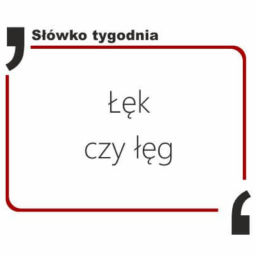- Dzień dobry, w prezentowanym filmie pokażemy Państwu jak zainstalować oraz wstępnie skonfigurować wtyczkę WPML w celu obsługi tłumaczeniowej strony www przez firmę Skrivanek.
- Na naszej stronie internetowej znajdą Państwo zakładkę „Tłumaczenie stron www przez WPML”, we wspomnianej zakładce znajduje się link do strony WPML, gdzie można zakupić wtyczkę.
- Zawsze polecamy klientom zakup wtyczki w wariancie multilingual CMS, ponieważ jest on dostosowany do obsługi większości stron www.
- Przejdźmy teraz do strony, którą stworzyliśmy na potrzeby tej instrukcji. Składa się ona z jednej podstrony głównej oraz jest wyłącznie w języku polskim.
- Zalogujmy się do WordPressa. Na lewym pasku znajdą Państwo pozycję „Wtyczki”, po najechaniu rozwinie się opcja „Dodaj nową”, a następnie klikamy w przycisk „Wyślij wtyczkę na serwer”. Wtyczki możemy wybrać poprzez eksplorator plików, klikając w „Wybierz plik” lub przeciągając wtyczki z folderu. Następnie klikamy „Instaluj”.
- Po instalacji wtyczek przechodzimy do okna „Zainstalowane wtyczki”. WPML składa się z kilku wtyczek składowych. Należy je wszystkie włączyć poprzez zaznaczenie grupowe lub każdą z osobna. W przypadku włączenia zbiorczego zaznaczamy tylko wtyczki WPML-a, a następnie z działań masowych wybieramy opcję „Włącz”, a następnie „Zastosuj”.
- Po włączeniu WPML-a na lewym pasku pojawi się wtyczka, rozwijamy ją i klikamy „Języki” w celu wstępnej konfiguracji.
- Wybieramy język źródłowy naszej strony www. Następnie języki na jakie zamierzamy przetłumaczyć stronę.
- Kolejnym krokiem jest ustawienie przełącznika wtyczki. Zależy on od preferencji użytkownika, np. kolejności języków, miejsca wyświetlania flag, url powstałych tłumaczeń itp. Te ustawienia możemy dowolnie edytować w dalszym procesie.
- W kolejnym kroku decydujemy, czy udostępniamy informację na temat naszej strony dostawcy wtyczki. Zawsze sugerujemy, aby wyrazić na to zgodę, ponieważ ułatwi to uzyskanie wsparcia w razie problemów z tłumaczeniem czy konfliktu z innymi wtyczkami.
- Ostatnim krokiem jest wprowadzenie klucza aktywacyjnego. Jest on niezbędny, aby połączyć wtyczkę z naszą obsługą tłumaczeń oraz uzyskać dostęp do niezbędnych aktualizacji wtyczki.
- Teraz przejdźmy do zakładki „Zarządzanie tłumaczeniem”. Tutaj wybieramy opcję „Usługa tłumaczeniowa”. Umożliwi to wybór Skrivanka jako dostawcy tłumaczeń. Jeżeli wcześniej nie wprowadzili Państwo klucza aktywacyjnego, wtyczka nie pozwoli wybrać tej opcji i poprosi o klucz. Możemy go dodać teraz, klikając „Zarejestruj WPML”.
- Jeżeli wprowadzili Państwo wcześniej klucz i wtyczka jest zarejestrowana, możemy wybrać „Usługę tłumaczeniową”. Pojawią się dostępni dostawcy językowi, spośród których wybieramy firmę Skrivanek. Wtyczka poprosi o wprowadzenie Tokenu weryfikującego połączenie, który można uzyskać, wypełniając formularz na stronie Skrivanka lub kontaktując się z nami. Każdy klient otrzymuje indywidualny Token dopasowany do jego strony www.
- Po wprowadzeniu Tokenu i weryfikacji możemy przejść do wyboru stron do tłumaczenia, które pojawią się w zakładce „Zarządzanie tłumaczeniem”.
- Jeżeli posiadają już Państwo aktywną wtyczkę WPML i chcą Państwo skorzystać z agencji tłumaczeniowej, wystarczy nawiązać połączenie z firmą Skrivanek poprzez zakładkę „Usługi tłumaczeniowe”.
- Kolejnym krokiem będzie wybór treści do tłumaczenia. Możemy to zrobić w zakładce „Zarządzanie tłumaczeniem”. Można tam wybrać strony, posty czy widgety do tłumaczenia.
- W naszym przypadku będzie to strona „Tłumaczenie stron www” oraz opisy i zdjęcia umieszczone na tej stronie. Zaznaczamy interesujące nas strony i dodajemy je do koszyka tłumaczeń.
- Następnie w zakładce „Koszyk tłumaczeń” można sprawdzić wybrane strony, podejrzeć ilość słów, która podlega tłumaczeniu, określić warunki zlecenia i finalnie wybrać Skrivanek jako dostawcę tłumaczenia. Zlecenie potwierdzamy, klikając „Wyślij wszystkie elementy do tłumaczenia”.
- W tym momencie Skrivanek rozpoczyna pracę nad zleceniem. Na potrzeby filmu przygotowaliśmy je wcześniej i natychmiastowo je odesłaliśmy. Mogą Państwo sprawdzić w systemie, że tłumaczenie jest gotowe. Widać zieloną fajkę przy flagach. Klikamy „Sprawdź status i pobierz tłumaczenie”.
- Po kliknięciu przycisku tłumaczenia zostaną załadowane do strony. Sprawdźmy to, wchodząc na polską stronę. Na samym dole widzimy przełącznik języków, może one znajdować się oczywiście w innym miejscu, np. na górze. Klikamy angielską flagę i pojawia się przetłumaczona strona. Dziękujemy za uwagę!